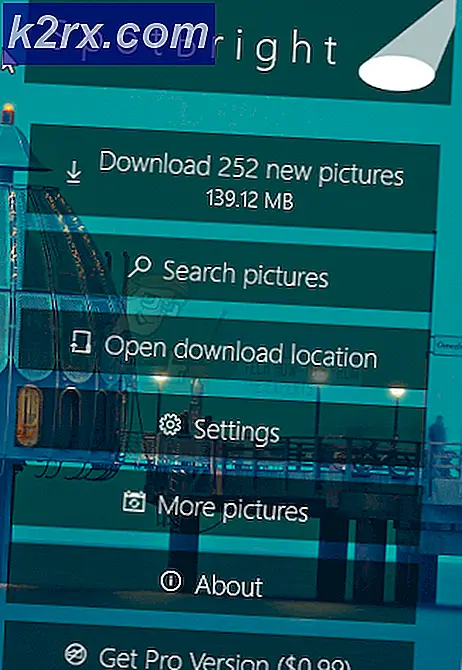Làm thế nào để vô hiệu hóa và kích hoạt True Tone trên iPhone 8/8 Plus hoặc iPhone X
Điện thoại thông minh mới nhất của Apple iPhone 8 và 8 Plus có màn hình Retina HD tuyệt đẹp với độ chính xác màu cao và khả năng hiển thị ngoài trời. iPhone X thậm chí còn có màn hình Super Retina HD độ phân giải cao hơn với mật độ pixel 458 pixel / inch. Điều tương tự đối với tất cả các iPhone mới nhất - iPhone 8, iPhone 8 Plus và iPhone X, là công nghệ True Tone mới. Nó tự động điều chỉnh cân bằng trắng của màn hình iPhone để phù hợp với ánh sáng xung quanh bạn. Nếu bạn đang đến từ một mô hình iPhone cũ hơn, nó có thể trông hơi lạ trong một số trường hợp. Tuy nhiên, việc tắt công nghệ True Tone sẽ làm cho màu trắng trên màn hình của bạn trông khác nhau trong các điều kiện ánh sáng khác nhau.
Khi True Tone bật, cảm biến ánh sáng xung quanh đo độ sáng và màu sắc xung quanh ánh sáng liên tục. Sau đó, iPhone của bạn sử dụng thông tin đó để điều chỉnh màn hình theo môi trường để có trải nghiệm dễ chịu hơn.
Ngoài ra, True Tone giảm mỏi mắt tổng thể. Vì vậy, bạn có thể rơi vào giấc ngủ mà không có bất kỳ vấn đề gì. Nghĩ rằng bạn có lẽ sẽ vẫn muốn sử dụng Night Shift trong những giờ trước khi bạn đi ngủ, True Tone thực sự giúp đỡ trong bất kỳ môi trường ánh sáng yếu hoặc tối.
Tuy nhiên, một số người dùng thích nó và một số thì không. Bạn chắc chắn nên quyết định cho chính mình. Ở đây tôi sẽ chỉ cho bạn cách tắt hoặc bật True Tone trên iPhone 8/8 Plus hoặc iPhone X.
Tắt hoặc bật True Tone từ Trung tâm điều khiển
Bên cạnh công nghệ đằng sau tính năng True Tone phức tạp như thế nào, và bao nhiêu cảm biến nó sử dụng, thủ tục vô hiệu hóa và cho phép nó là siêu dễ dàng để làm. Đây là các bước.
Mẹo CHUYÊN NGHIỆP: Nếu vấn đề xảy ra với máy tính của bạn hoặc máy tính xách tay / máy tính xách tay, bạn nên thử sử dụng phần mềm Reimage Plus có thể quét các kho lưu trữ và thay thế các tệp bị hỏng và bị thiếu. Điều này làm việc trong hầu hết các trường hợp, nơi vấn đề được bắt nguồn do một tham nhũng hệ thống. Bạn có thể tải xuống Reimage Plus bằng cách nhấp vào đây- Nếu làm rung iPhone 8 hoặc 8 Plus, hãy kéo Trung tâm điều khiển của bạn lên bằng cách vuốt từ cuối màn hình.
- Nếu bạn đang sử dụng iPhone X, hãy kéo xuống Trung tâm điều khiển của bạn bằng cách vuốt từ góc trên cùng bên phải của màn hình.
- Nhấn mạnh (3D Touch) trên thanh trượt độ sáng và nó sẽ mở rộng sang chế độ toàn màn hình. Ở đây, bạn có thể tìm thấy các Toggles cho Night Shift cũng như cho True Tone .
- Nhấn vào nút bật / tắt True Tone để tắt hoặc bật tính năng này.
Dễ dàng phải không? Trung tâm điều khiển mới và được tổ chức lại trên iOS 11 làm cho nhiều tính năng của iPhone của bạn dễ truy cập. Và đó là trường hợp với công nghệ True Tone.
Tắt hoặc bật True Tone từ Cài đặt
Ngoài ra, bạn có thể truy cập vào chuyển đổi True Tone thông qua ứng dụng Cài đặt.
- Nhấn vào Cài đặt .
- Mở phần Hiển thị & Độ sáng .
- Ngay bên dưới thanh trượt Độ sáng , có một chuyển đổi True Tone .
- Chạm vào nó để bật hoặc tắt .
Gói lại
Trong khi bạn có thể không thích True Tone lúc đầu, bạn chắc chắn sẽ quen với nó sau này. Tôi đang nói chuyện từ kinh nghiệm cá nhân của tôi, và làm thế nào tiện dụng tôi tìm thấy tính năng này cho tôi như là thời gian trôi qua. Tuy nhiên, biết cách vô hiệu hóa và kích hoạt nó là rất quan trọng đối với một số tình huống. Hãy thử True Tone trên iPhone 8/8 Plus hoặc iPhone X và chia sẻ suy nghĩ của bạn với chúng tôi. Bạn có thấy tính năng True Tone có ích cho bạn không?
Mẹo CHUYÊN NGHIỆP: Nếu vấn đề xảy ra với máy tính của bạn hoặc máy tính xách tay / máy tính xách tay, bạn nên thử sử dụng phần mềm Reimage Plus có thể quét các kho lưu trữ và thay thế các tệp bị hỏng và bị thiếu. Điều này làm việc trong hầu hết các trường hợp, nơi vấn đề được bắt nguồn do một tham nhũng hệ thống. Bạn có thể tải xuống Reimage Plus bằng cách nhấp vào đây